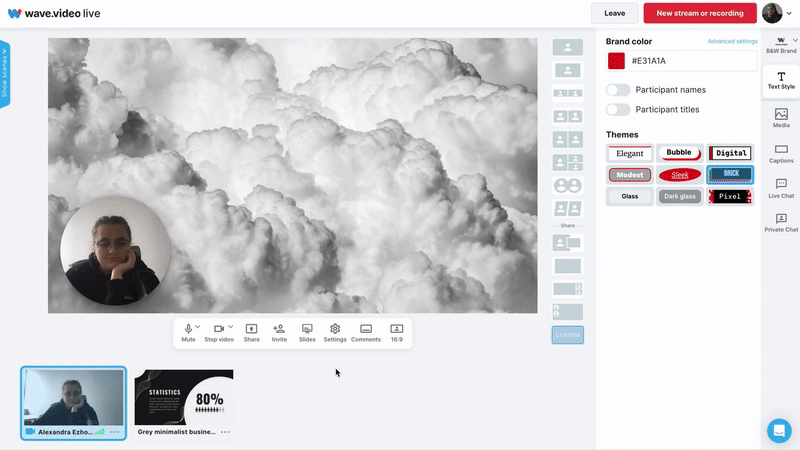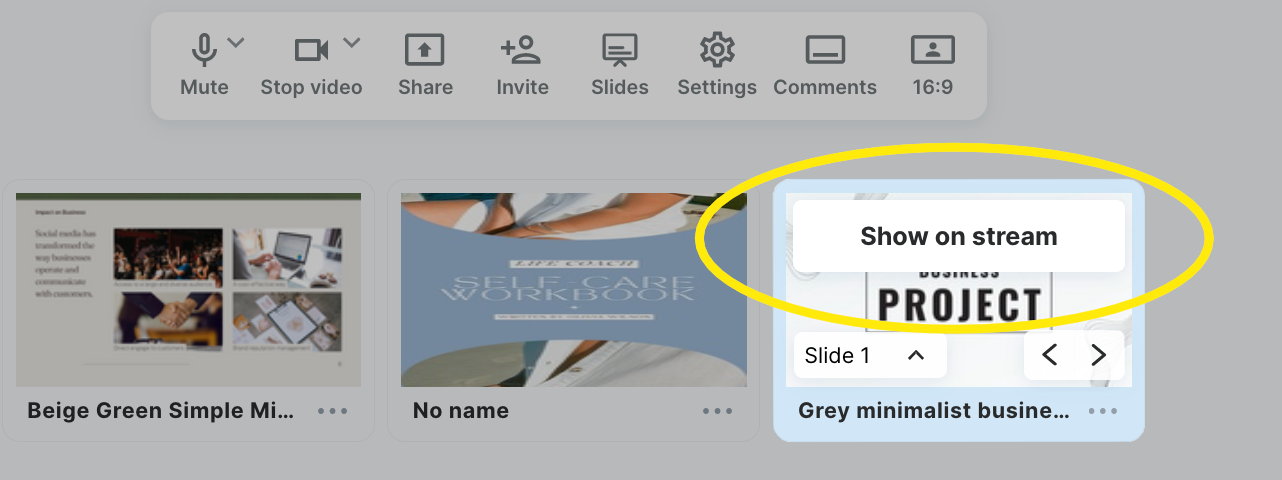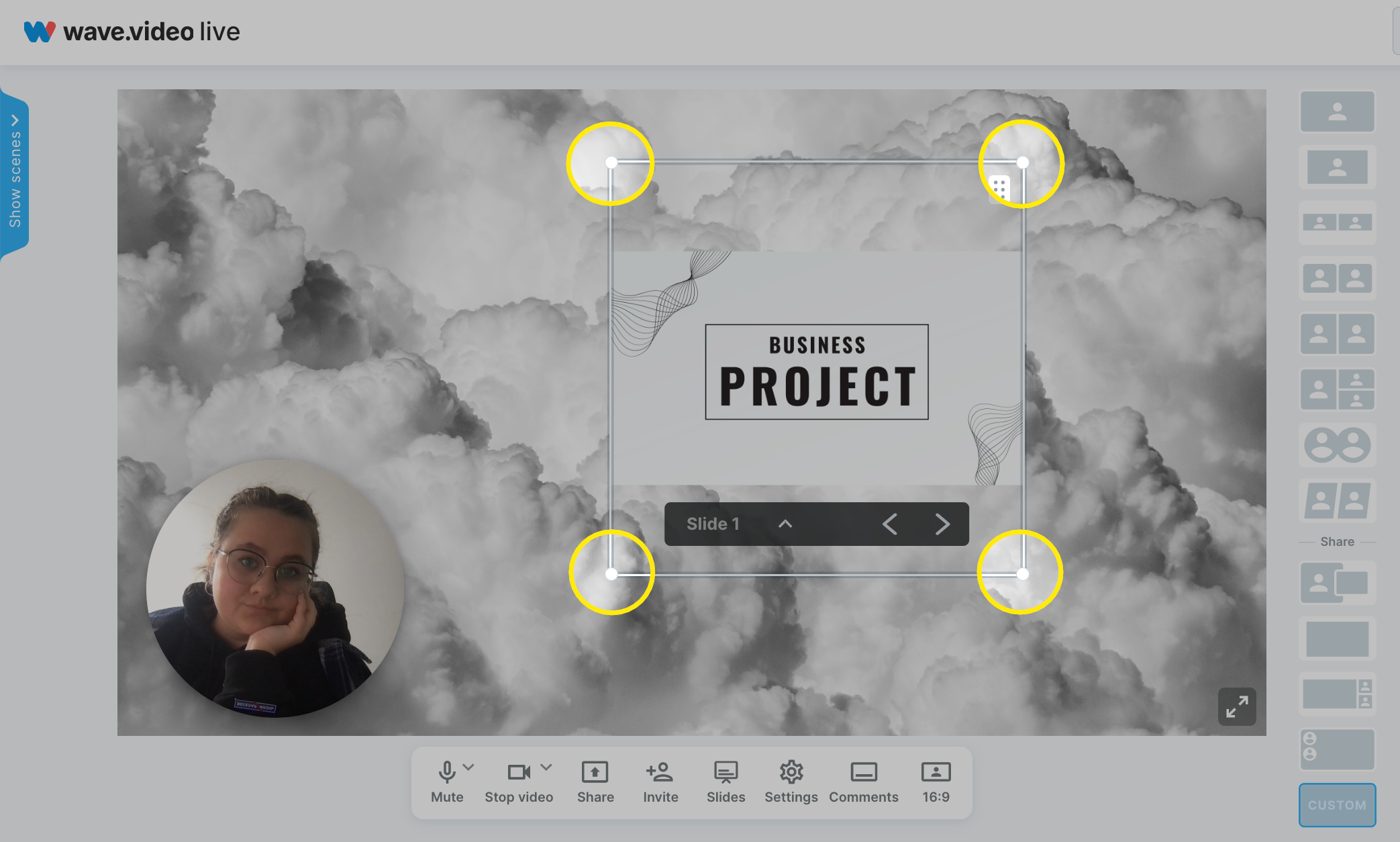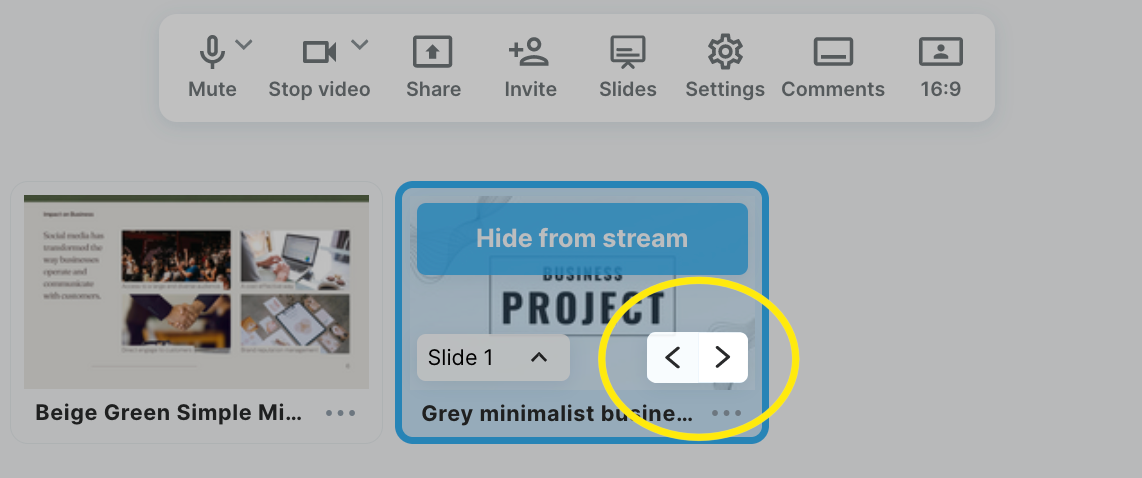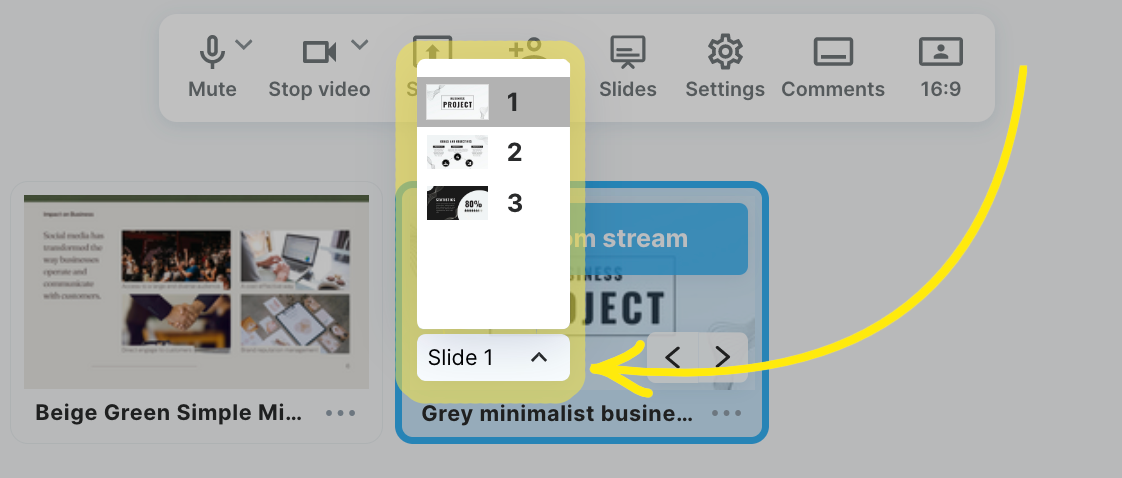Como mostrar a sua apresentação, Google Slides ou PDF na sua transmissão
O Wave.video studio ficou ainda mais impressionante e prático! Aprenda a mostrar as suas apresentações com apenas alguns cliques.
Comece com o Wave.video studio
Pode realizar um webinar completo (para saber mais sobre como realizar um webinar no Wave.video, leia aqui) ou simplesmente abrir o estúdio para uma gravação ou transmissão no local.
Clique no botão Slides. No menu pendente, escolha a fonte onde se encontra o seu ficheiro. Existem duas opções:
Carregar a partir do seu computador
Selecionar a partir de slides do Google
Opção #1: Carregar a partir do seu computador
Se o ficheiro estiver no seu computador, clique na opção O seu computador , localize o ficheiro e abra-o.
Opção #2: Google slides
Para as apresentações que guarda no Google Drive, clique em diapositivos do Google.
Se for a primeira vez que liga a sua conta Wave.video ao Google Drive, permita o acesso. Na biblioteca, escolha o ficheiro que pretende mostrar no fluxo, clique no mesmo e, em seguida, prima Selecionar.
Gerir a apresentação
Quando mostra a sua apresentação na transmissão, existem várias opções para a gerir.
Para mostrar a apresentação no ecrã, passe o rato sobre o ficheiro na parte inferior do ecrã e clique em Mostrar no fluxo.
Para mover a apresentação no ecrã, clique nela e passe-a para o local onde pretende que fique. Para alterar o tamanho, clique num ponto num dos cantos da apresentação e, em seguida, arraste-o.
Para mudar de diapositivo, clique em < ou > .
E para mostrar um diapositivo exato, clique em Diapositivo...^ , como mostra a figura abaixo, e escolha o diapositivo da lista.
Se quiser saber mais sobre como partilhar apresentações na sua transmissão, veja os vídeos no nosso canal do YouTube.